Для защиты системы от вирусов в Windows имеется штатный антивирус – Microsoft Defender, однако это не единственный фирменный антивирусный продукт, который предлагает Microsoft. Для проверки компьютера на предмет заражения вы также можете использовать Safety Scanner – портативный сканер от Microsoft, служащий тем же целям (кроме защиты в режиме реального времени), что и встроенный Защитник.
Наверное, многие спросят: зачем нужен этот инструмент, если в Windows уже имеется антивирус, тем более выполняющий те же задачи?
Действительно, если вы пользуетесь встроенным Защитником, Safety Scanner вам не понадобится.
Однако он может пригодиться в других случаях, в частности в следующих:
- Если вы хотите выполнить дополнительную контрольную проверку системы, в которой установлен сторонний антивирус.
- Если Windows Defender отключен вирусом или твикером и при этом по какой-то причине вы не хотите использовать сторонние портативные сканеры.
Скачать приложение можно с официального сайта разработчика, доступны 32- и 64-битная версии. Microsoft Safety Scanner не нуждается в установке и, как и многие другие портативные антивирусные сканеры использует встроенную базу сигнатур. Это означает, что через некоторое время база вирусов устареет и, если вы захотите проверить систему еще раз, то вам нужно будет скачать обновленный файл сканера. Обновляется же он с интервалом в 10 дней.
Как пользоваться Microsoft Safety Scanner
Сканер не поддерживает русский язык, но это не должно стать проблемой. После запуска исполняемого файла MSERT.exe и принятия соглашения вам будет предложено выбрать один из трех режимов сканирования:
- Quick scan – быстрое, проверяются только ключевые файлы и каталоги.
- Full scan – полное, проверяется все содержимое системного раздела.
- Customized scan – выборочное, режим позволяет выбрать конкретную папку на системном или пользовательском диске.
Нажмите «Далее» и дождитесь завершения процедуры сканирования.
Если программа что-то обнаружит, в окне результатов будет указано «The scan completed successfully and viruses… were detected and removed» – сканирование завершено… вирусы были обнаружены и удалены.
В противном случае в сообщении будет указано, что вредоносное ПО обнаружено не было – «The scan completed successfully and no viruses… ».
Детальные сведения об обнаруженных угрозах можно будет получить, нажав «View detailed results of the scan» или изучив файл журнала msert.log, автоматически создаваемый и сохраняемый сканером в каталог C:\Windows\debug.
Обнаруженное вредоносное ПО удаляется автоматически – это важно знать тем, у кого на ПК имеются активаторы, кейгены и прочие подобные инструменты.
В Microsoft Safety Scanner нет опции исключения, поэтому они также могут быть удалены, и скорее всего, так оно и будет.
В таких случаях мы рекомендуем использовать режим выборочного сканирования, выбирая папки, в которых нет файлов, которые сканер мог бы принять за угрозу.
Официальная страница загрузки сканера: learn.microsoft.com/ru-ru/microsoft-365/security/intelligence/safety-scanner-download
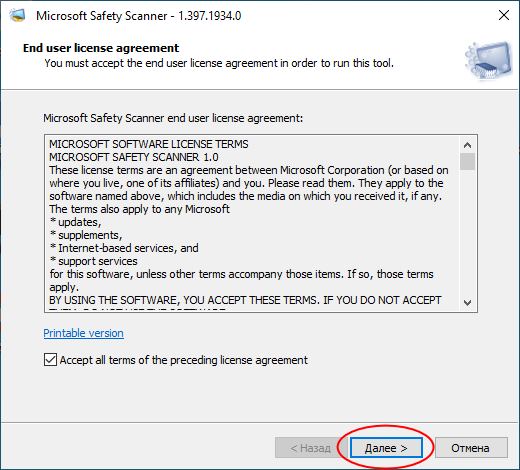
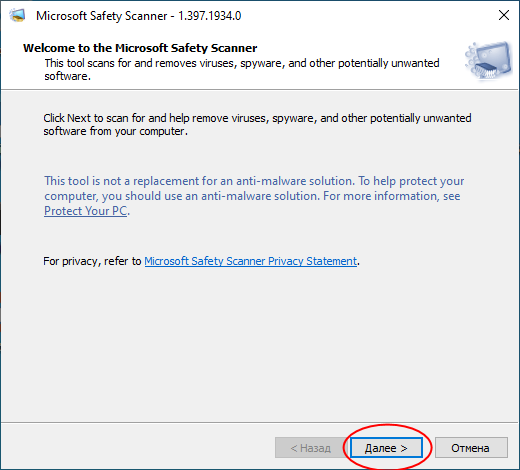
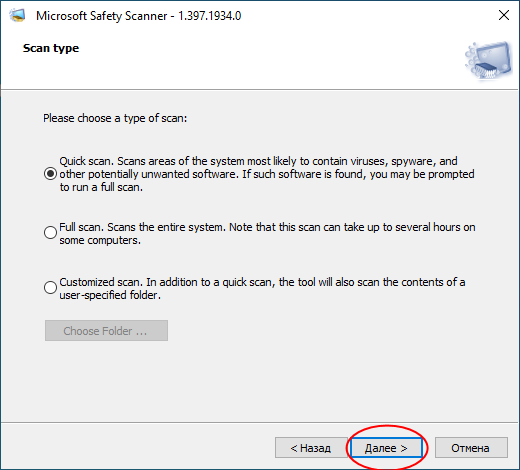
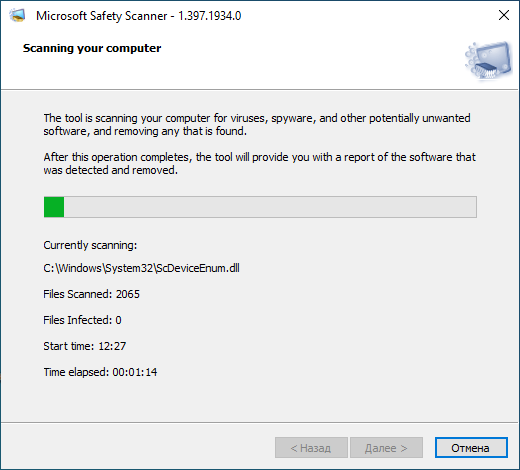
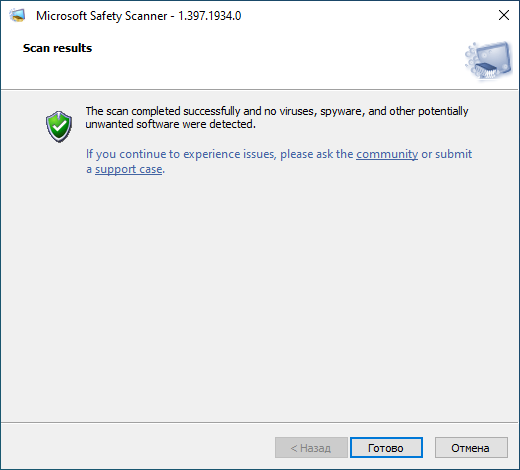
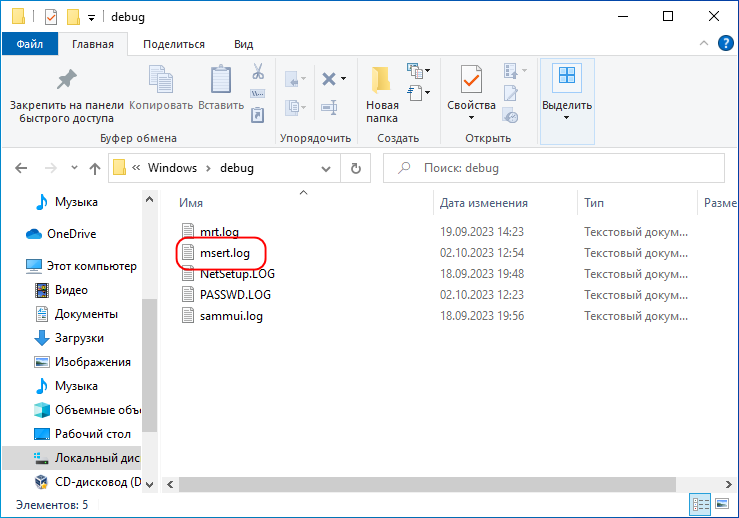
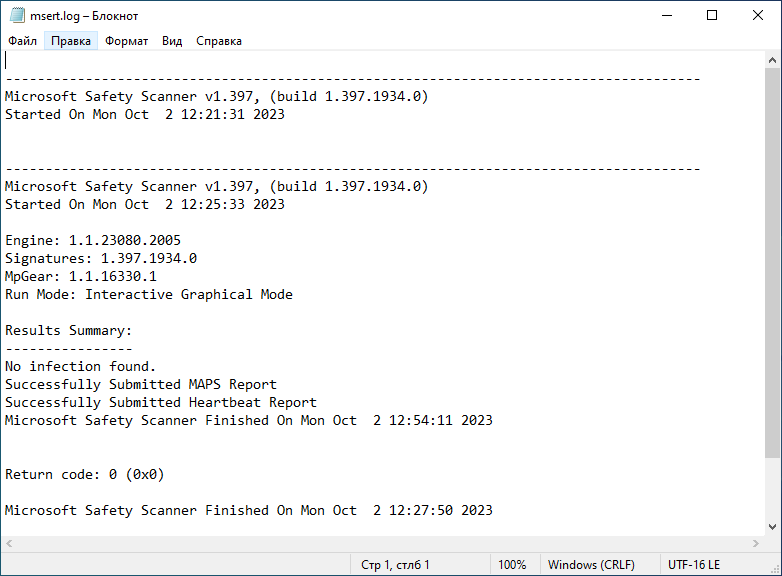
Добавить комментарий